Вуду је амерички сервис за видео стримовање и дигитална продавница у власништву Фанданго Медиа. У почетку, Фанданго Медиа се фокусирао на дигитални медијски плејер познат као Вуду бок. Али 2010. године компанија је одлучила да напусти хардвер и само се фокусира на сервис за стриминг медија. За разлику од других сервиса за стримовање медија, Вуду нуди услугу без претплате, а део садржаја је такође доступан бесплатно на Вуду-у. Овај чланак ће говорити о Вуду месечној накнади, како да организујете своје Вуду филмове и како да избришете филмове са Вудуа, ако је потребно.

Преглед садржаја
Како избрисати филмове са Вуду-а
Корисници могу изнајмити или купити филм или ТВ емисију плаћањем једнократне накнаде. Такође можете да управљате и организујете своју листу за гледање у Вуду мобилној апликацији и/или на веб локацији. Такође, преузете филмове можете гледати било где у покрету. Штавише, можете избрисати филмове са Вуду-а у одељку Управљање преузимањем на страници са детаљима о филму. Наставите да читате даље да бисте пронашли кораке који објашњавају исто са корисним илустрацијама за боље разумевање.
Хоће ли Вуду бити около заувек?
Да, на основу тренутне ситуације, Вуду ради добро и нема знакова да се гаси. Иако се власништво променило 2010. године, то није много утицало на Вудуову популарност. Проширење Вуду услуга на друге медијске уређаје само проширује пословање Вуду-а. Дакле, с обзиром на све ситуације, гашења за Вуду нема на видику.
Напомена: Уверите се да сте претходно пријављени у апликацију Вуду на свом уређају.
Како организовати своје Вуду филмове?
Да бисте организовали своје Вуду филмове, морате да их организујете помоћу листа. А да бисте направили листу, можете да пратите следеће кораке:
1. Отвори Вуду апп на свом уређају.
2. Изаберите опцију МИ ВУДУ у горњем левом углу, као што је приказано испод.
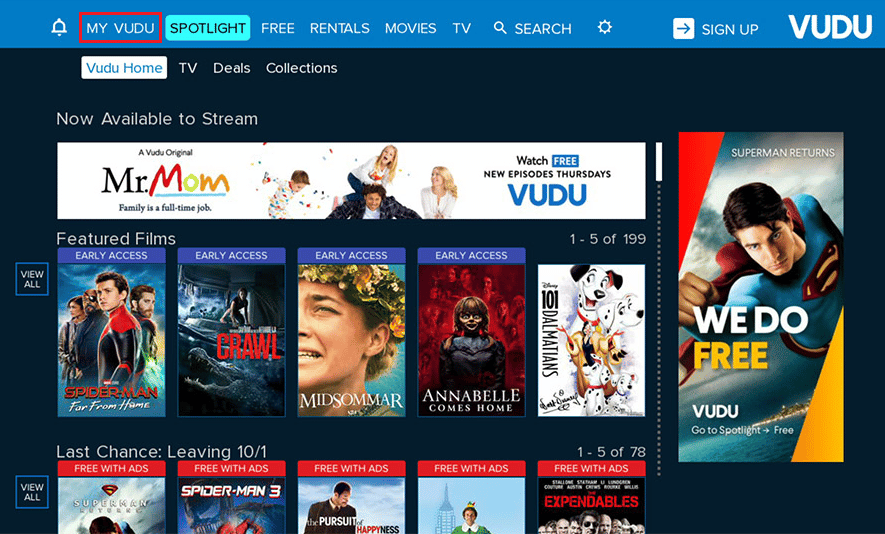
3. Затим изаберите картицу Листе.
4. Изаберите опцију Нова листа.
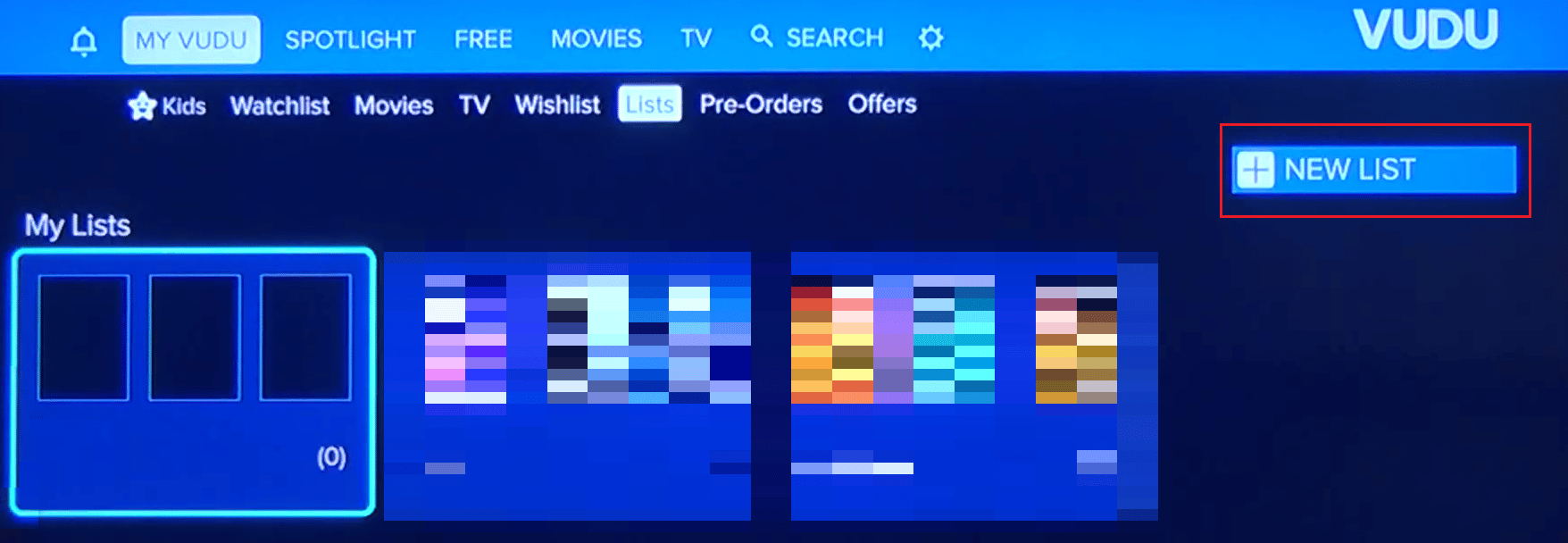
5. Унесите назив своје листе и изаберите ГОТОВО.
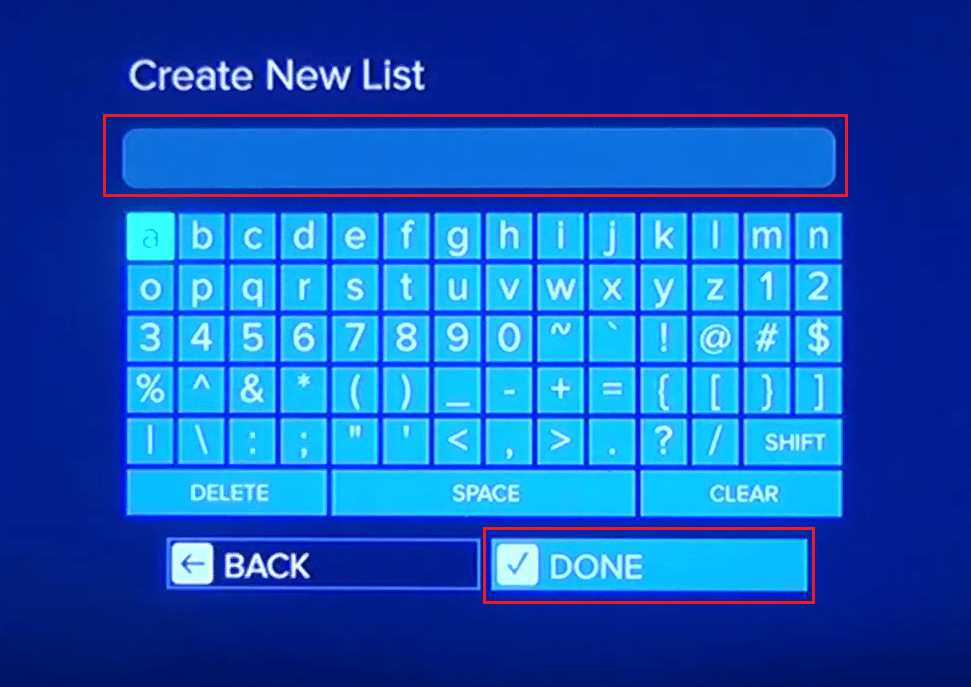
6. Сада изаберите новокреирану листу и притисните опцију СЕАРЦХ ТО ДОД.
Напомена: Такође можете додати филмове које већ поседујете тако што ћете изабрати опцију ЛИСТ са страница са филмовима.
7. Потражите жељене филмове и изаберите опцију ЛИСТ да бисте их додали на ову листу.
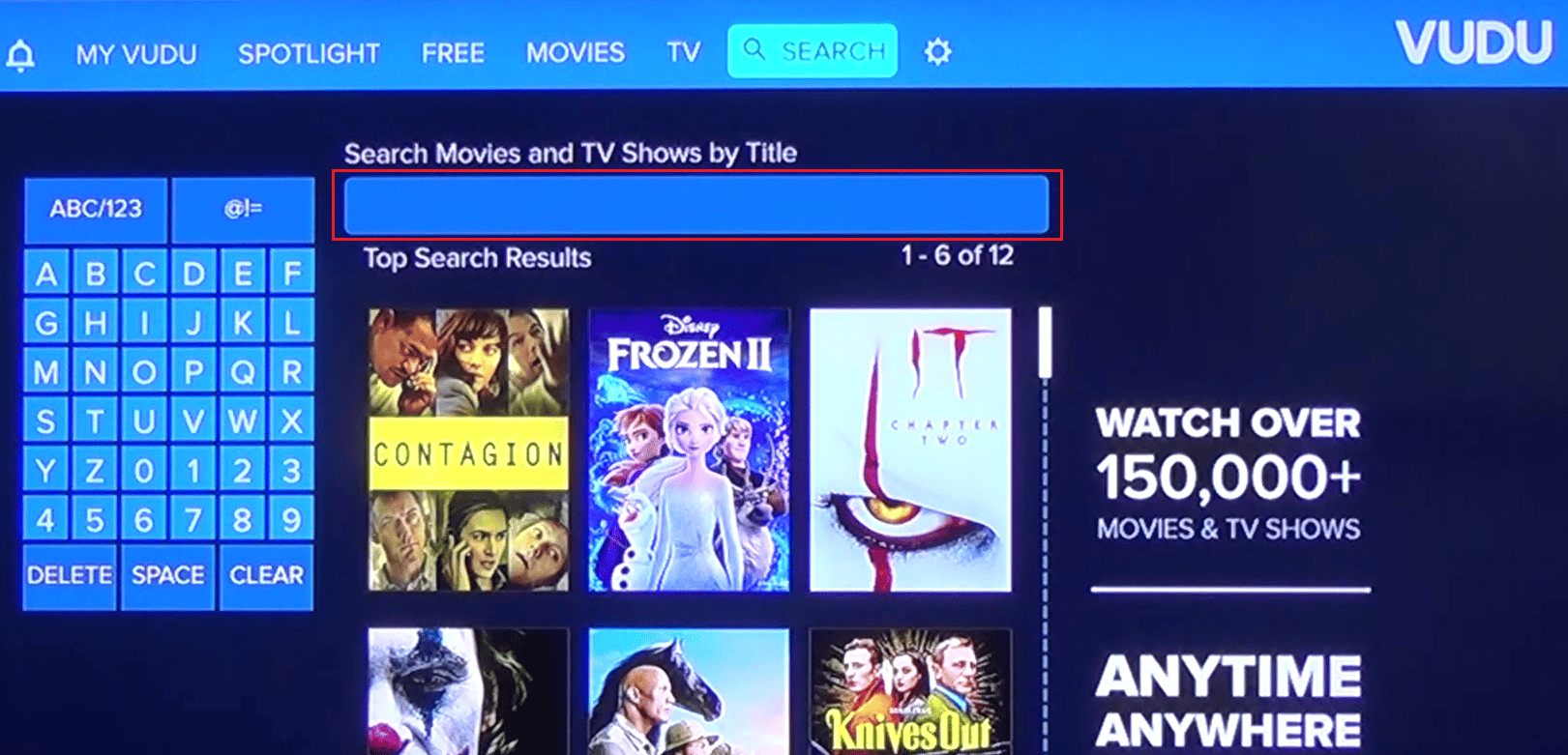
Можете ли избрисати филм са Вуду-а?
Да, можете избрисати филм из Вуду-а, али само оне филмове који су на вашој листи. Филмови доступни на Вуду-у се не могу избрисати. Могу се само преузети и гледати. Такође можете избрисати преузете филмове са листе за преузимање.
Брисање филма из ваших преузимања или ваше листе за репродукцију неће бити избрисано са Вуду-а и и даље ће бити ту за гледање и преузимање у било ком тренутку.
Како можете избрисати филмове са Вудуа?
Да бисте избрисали филмове са своје Вуду листе, следите ове кораке испод:
1. Покрените апликацију Вуду на свом уређају.
2. Изаберите картицу МОЈ ВУДУ > Филмови.
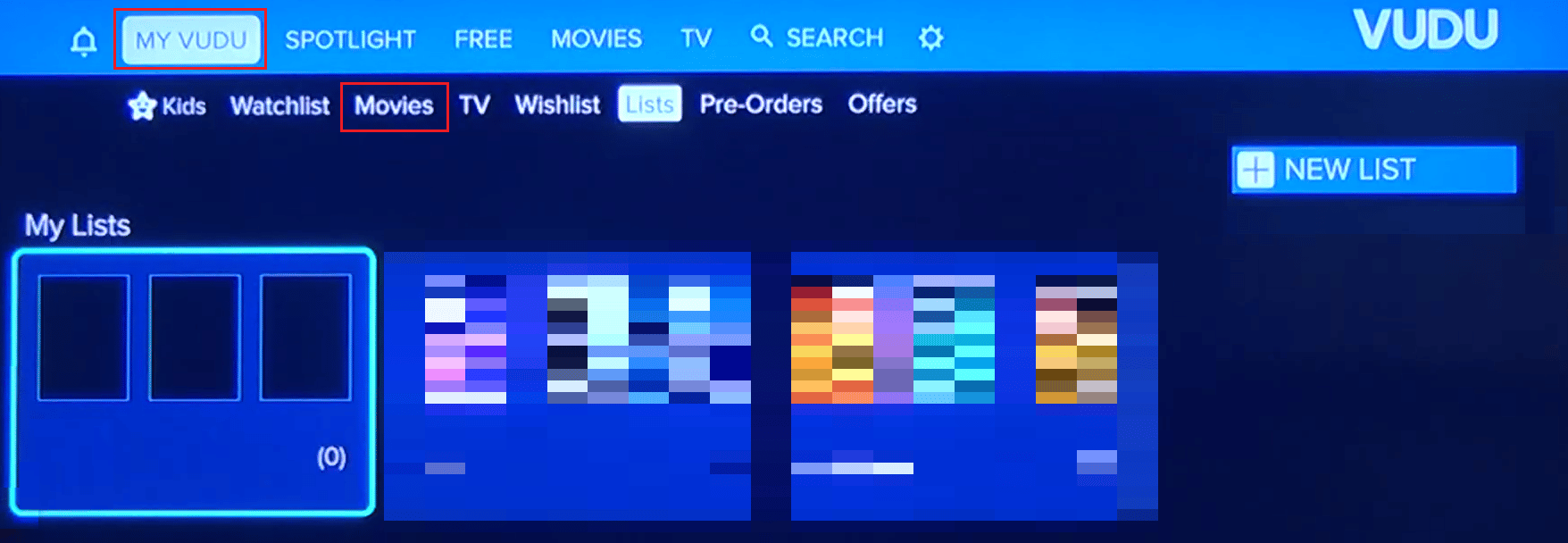
3. Изаберите и држите жељени филм са листе за наставак гледања који желите да избришете.
4. Притисните опцију Уклони са листе у искачућем менију.
Како можете избрисати преузете филмове на Вуду-у?
Напомена: Овај метод је применљив само на одабране уређаје који имају Вуду.
Да бисте избрисали преузете филмове на Вуду, следите ове кораке:
1. Отвори Вуду и пријавите се.
2. Идите до преузетог филма који желите да избришете.
3. Притисните Управљање преузимањем на страници са детаљима тог филма као што је приказано.
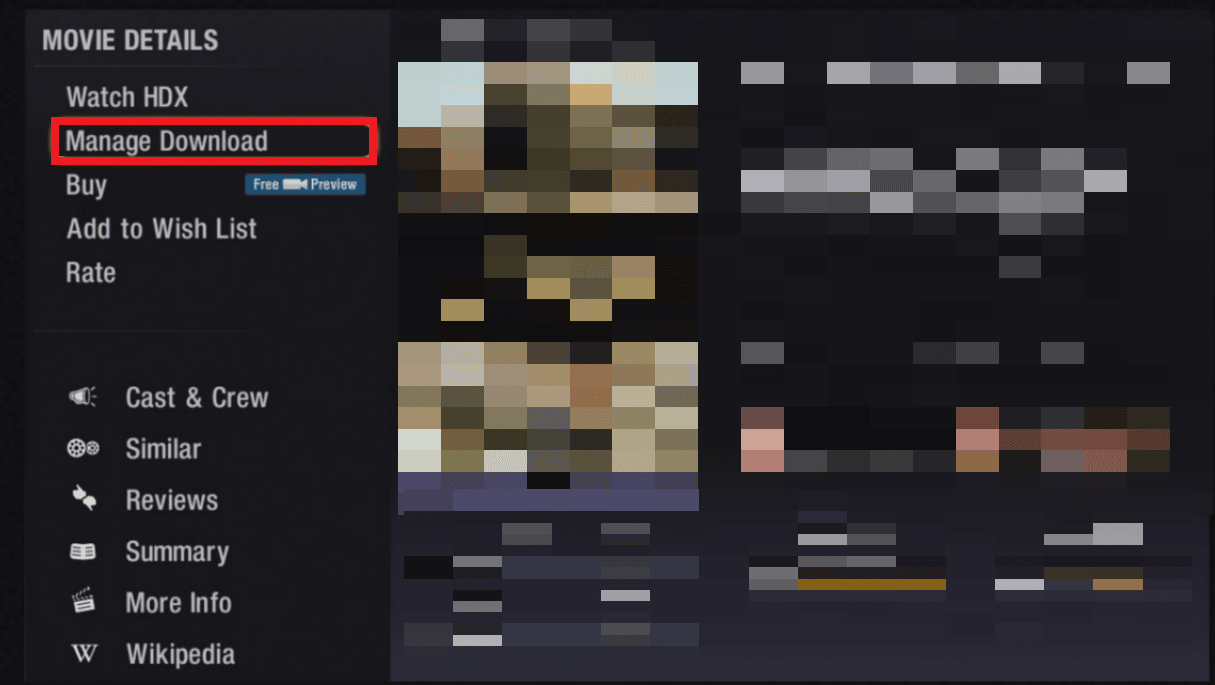
4. Изаберите опцију Делете ХДКС Фром Диск да бисте избрисали преузети филм са вашег Вуду диска.
Напомена: Можете да избришете било који филм са ХДКС, СД или ХД квалитетом.
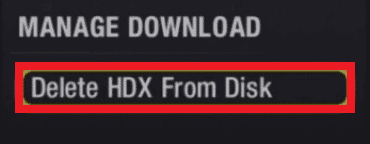
Како можете избрисати уређај са Вуду-а?
Можете да деактивирате свој уређај са свог Вуду налога уз помоћ следећих корака:
1. Пријавите се на свој постојећи налог са Вуду вебсите са вашом Вуду е-поштом и Вуду лозинком.
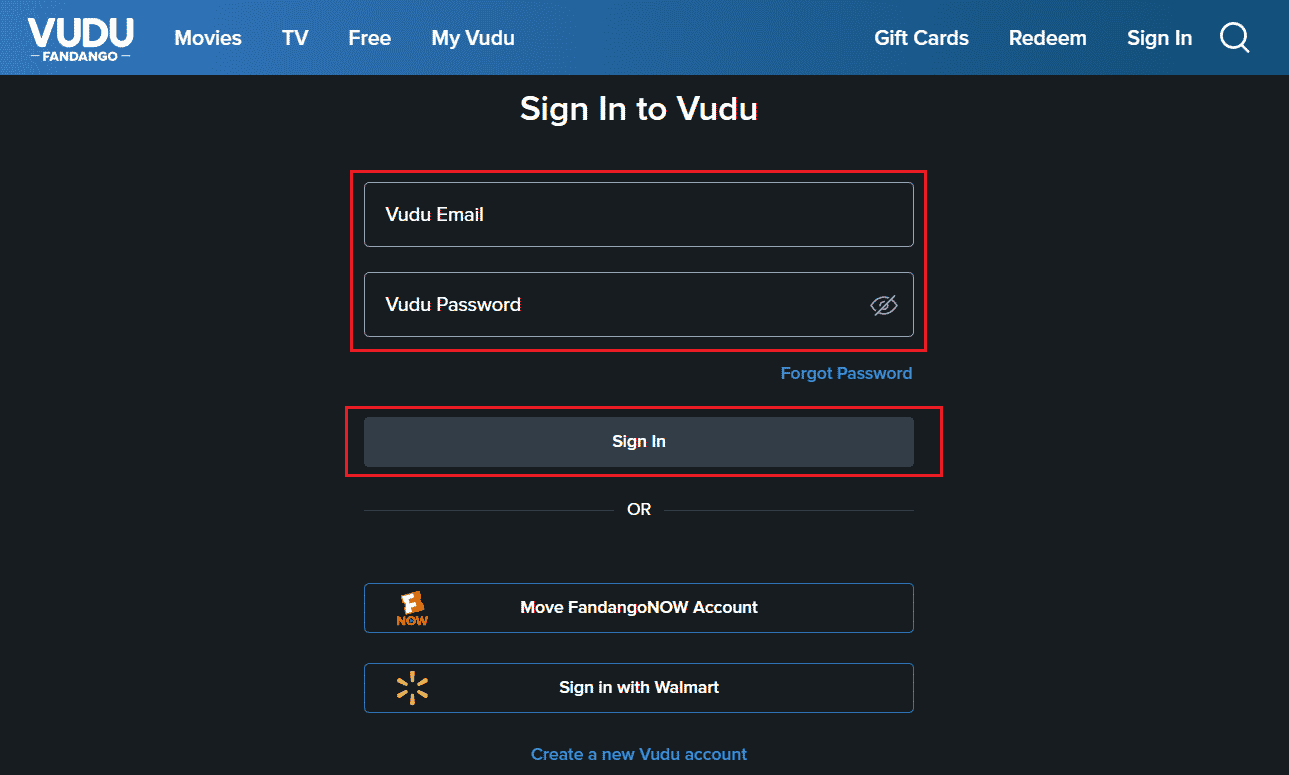
2. Кликните на име вашег налога у горњем десном углу.
3. Затим кликните на Подешавања налога као што је приказано.
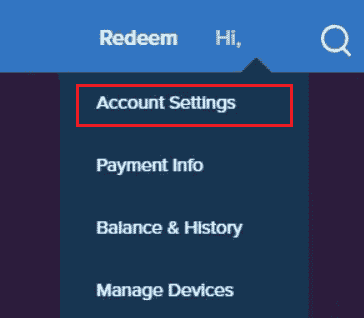
4. У одељку Мој налог кликните на означено дугме Одјава.
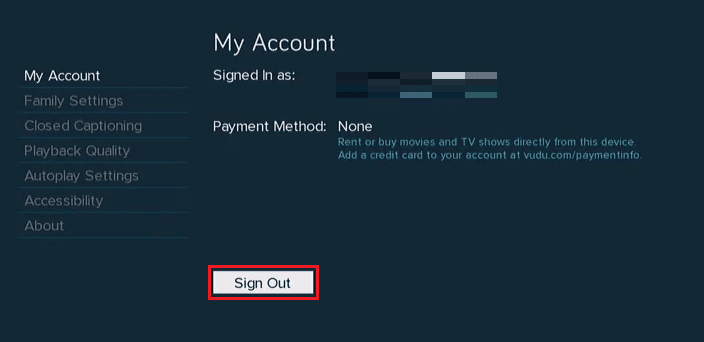
5. Затим кликните на ОК за искачући прозор Деактивирање овог уређаја да бисте успешно уклонили овај уређај са вашег Вуду налога.
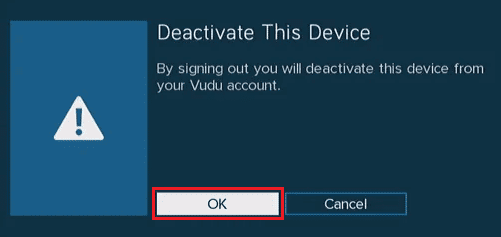
Да ли је Вуду у власништву Валмарта?
Не, Вуду није у власништву Валмарта. Фанданго Медиа је оригинални власник апликације Вуду.
- Али 2010. су га продали Волмарту и Вуду је био под Валмартом скоро деценију, почевши од 2010. до 2020. године.
- Године 2020. Фанданго Медиа је поново купио Вуду за неоткривен износ. И од тада, Вуду је у власништву Фанданго Медиа.
Да ли је Вуду бесплатан на Року-у?
Да, Вуду је бесплатан на Року. Вуду је појединачни сервис за видео стримовање без претплате, а исто важи и за Року. На Року-у, додавање Вуду канала ће вам дати бесплатан видео кредит од 5,99 УСД једном користећи који можете изнајмити или купити филм по свом избору. Све услуге и погодности које нуди Вуду биће исте, само што је разлика у томе што гледате садржај на Року уређају.
Да ли Вуду има месечну накнаду?
Не, Вуду нема никакве месечне накнаде. Бесплатно је за коришћење и регистрацију.
- Можете бесплатно пронаћи неке од садржаја на Вуду-у.
- Садржај који није бесплатан, потребно је само да платите једнократну накнаду за куповину или изнајмљивање да бисте га гледали у слободно време.
- Можда ћете видети неке понуде на Вуду-у, који ће вам понудити пакет филмова или ТВ емисија по сниженој цени.
Осим тога, не постоји друга таква Вуду месечна накнада.
Да ли је бесплатно направити Вуду налог?
Да, бесплатно је направити Вуду налог на свим платформама које подржава. Креирање налога је бесплатно јер ће вам бити потребна е-пошта да бисте направили Вуду налог. Можете се пријавити користећи своју е-пошту и лозинку и гледати филмове у слободно време.
Колико кошта Вуду Фанданго месечно?
Вуду Фанданго је бесплатан за коришћење и нема месечних трошкова или претплата. Неки од филмова и ТВ емисија доступни су бесплатно на Вуду-у, док за друге морате платити једнократну накнаду само за куповину и изнајмљивање.
-
Трошкови изнајмљивања филма могу се кретати од 0,99 до 5,99 долара.
- Ако купите филм, може се кретати од 4,99 до 24,99 долара.
- Вуду такође нуди куповину ТВ емисија, где се појединачне епизоде углавном крећу од 1,99 до 2,99 долара.
-
Сезоне емисија се обично крећу од 16,99 до 43,99 долара.
Колико пута можете да гледате изнајмљени филм на Вуду-у?
Можете погледати изнајмљени филм на Вуду-у само једном.
- Ако сте изнајмили филм на Вуду-у, имаћете 30 дана да га погледате.
- А када почнете да гледате филм, имате само 48 сати да га довршите.
***
Надамо се да сте разумели кораке за организовање ваших Вуду филмова и брисање филмова са Вуду-а. Можете нам јавити све упите или сугестије у одељку за коментаре испод.

